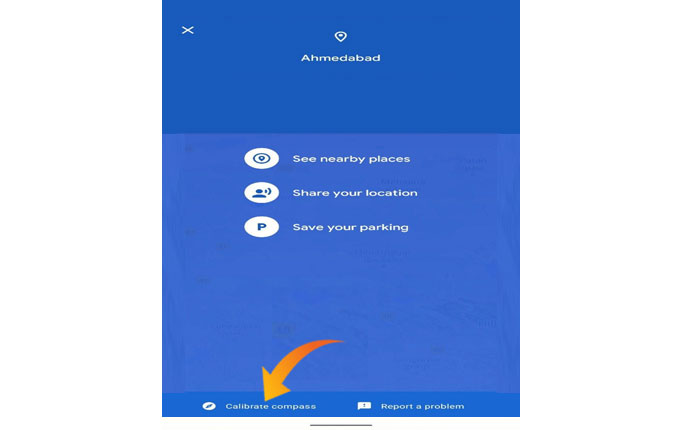
¿“Google Maps no muestra rutas de autobús” y no sabes cómo solucionar este problema? Si su respuesta es SÍ, no se preocupe, nosotros lo cubrimos.
Google Maps es la plataforma de mapas web más popular del mundo y es utilizada por millones de usuarios para encontrar el camino para llegar a sus destinos deseados.
Google Maps está lleno de funciones que le mostrarán el estado del tráfico en vivo para que pueda cambiar la ruta antes de quedarse en el tráfico. Independientemente de esto, Google Maps lo redireccionará y le mostrará la mejor manera de llegar al destino si pierde algún giro.
Además de esto, también puedes consultar las diferentes rutas de transporte público. Desafortunadamente, Google Maps también tiene problemas técnicos.
Actualmente, algunos usuarios han informado del problema «Google Maps no muestra las rutas de autobús» y buscan una solución. Si usted también enfrenta el mismo problema, entonces está en el lugar correcto.
En esta guía, aprenderá cómo solucionar el problema de que Google Maps no muestra las rutas de autobús.
Entonces, sin más preámbulos, comencemos a solucionar este problema:
Cómo solucionar el problema de que Google Maps no muestra las rutas de autobús
Es posible que se encuentre con el problema de que Google Maps no muestra las rutas de autobús por varias razones, como configuraciones de ubicación incorrectas, problemas con su conexión a Internet, archivos de caché dañados, aplicación de Google Maps desactualizada y errores y fallas técnicas.
Con base en estas razones, hemos mencionado algunos métodos de solución de problemas que lo ayudarán a resolver el problema de que Google Maps no muestra las rutas de autobús.
Método 1: reinicie la aplicación Google Maps
Es posible que no puedas ver las rutas de autobús debido a errores y fallas técnicas presentes en la aplicación Google Maps. En ese caso, puede solucionar el problema reiniciando la aplicación Google Maps y comprobando si el problema está solucionado o no.
Reiniciar la aplicación y su dispositivo resolverá todos los errores y fallas temporales y también resolverá los problemas causados por ellos. Antes de pasar a métodos complejos de solución de problemas, se recomienda reiniciar la aplicación.
Si reiniciar la aplicación no soluciona su problema, entonces debería considerar reiniciar su dispositivo también.
Método 2: habilitar el modo de alta precisión
Para utilizar la aplicación Google Maps, debe habilitar el modo de alta precisión para que Google Maps conozca su ubicación con precisión. Esto probablemente consumirá más datos y batería y ayudará a que Google Maps funcione sin problemas.
Habilite el modo de alta precisión en Android
Habilitar el modo de alta precisión en Android es muy simple, así es como puedes hacerlo:
- Abra la aplicación Configuración y seleccione Ubicación.
- Debajo de esta opción, desplácese hacia abajo y seleccione la opción Precisión de ubicación de Google.
- Aquí asegúrese de que la opción Mejorar la precisión de la ubicación esté habilitada.
- Si ya está habilitado, intente deshabilitarlo y habilitarlo varias veces.
- Eso es todo.
Habilite el modo de alta precisión en iPhone
- Abrir Ajustes y seleccione el Privacidad opción.
- Aquí haga clic en el Servicios de localización opción.
- Ahora toca el mapas de Google.
- Desplácese hacia abajo y habilite el «Ubicación precisa» opción.
- Eso es todo.
Método 3: recalibrar la brújula
Google Maps necesita saber su ubicación exacta para poder mostrarle la dirección correcta. Para ello, debes calibrar manualmente la brújula en la aplicación Google Maps.
Aquí sabrás como podrás hacerlo:
- Abre el mapas de Google aplicación y toque el Punto azul que muestra su ubicación actual.
- Esto abrirá una ventana donde haga clic en el Calibrar brújula opción en la parte inferior izquierda.
- Ahora siga las instrucciones en pantalla y complete el proceso.
- Eso es todo.
Método 4: borrar archivos de caché
También puede intentar borrar los archivos de caché de Google Maps para solucionar el problema de que Google Maps no muestra las rutas de autobús. A veces, los usuarios encuentran problemas debido a archivos de caché corruptos y desactualizados.
En ese caso, borrar los archivos de caché resolverá el problema. Para hacerlo, vaya a Configuración > Aplicaciones > Administrar aplicaciones > Google Maps > Almacenamiento > Borrar caché > Borrar.
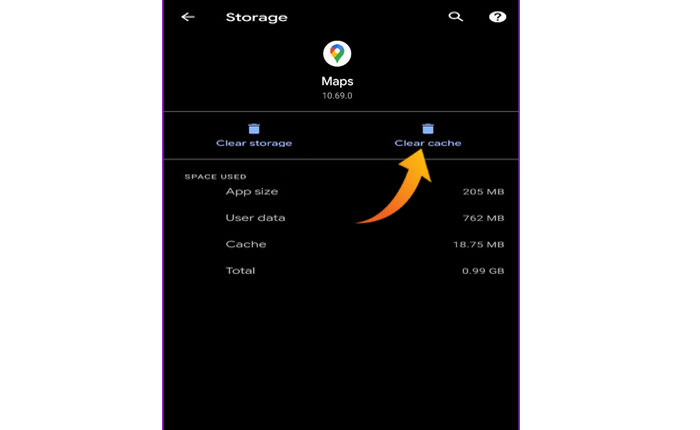
En dispositivos iPhone, vaya a Configuración> General> Almacenamiento de iPhone> Google Maps> Descargar aplicación> Reinstalar aplicación.
Método 5: actualice la aplicación Google Maps
Las versiones desactualizadas de la aplicación suelen causar problemas técnicos. Es posible que no puedas ver las rutas de autobús porque estás utilizando la versión desactualizada de la aplicación Google Maps.
En ese caso, puedes solucionar el problema simplemente actualizando la aplicación. Para hacerlo, vaya a Google PlayStore y App Store y actualice su aplicación Google Maps.
Método 6: reinstalar la aplicación
Si ninguno de estos métodos de solución de problemas le funciona, lo último que debe hacer es desinstalar y reinstalar la aplicación Google Maps.
Esto probablemente solucionará su problema y podrá ver las rutas de autobús una vez más.
Eso es todo, esperamos que esta guía le ayude a solucionar el problema de que Google Maps no muestra las rutas de autobús.